[삼]
Pareto 차트는 가장 큰 문제를 쉽게 식별 할 수있는 널리 사용되는 품질 관리 도구입니다. 그들은 왼쪽에 가장 긴 바 (가장 큰 문제)가있는 조합 막대와 선형 차트입니다. Microsoft Excel에서는 파레토 차트를 만들고 사용자 정의 할 수 있습니다.
파레토 차트의 이점
파레토 차트의 구조의 주요 이점은 가장 많이 초점을 맞추기 위해 필요한 것을 빠르게 발견 할 수 있다는 것입니다. 왼쪽에서 시작하면 막대가 가장 큰 곳에서 가장 작은 것으로 간다. 상단의 선은 누적 합계 비율을 표시합니다.
일반적으로 대표자가있는 데이터 범주가 있습니다. 따라서 발생 빈도와 관련하여 데이터를 분석 할 수 있습니다. 이러한 주파수는 대개 비용, 수량 또는 시간을 기반으로합니다.
관련된: Excel 테마로 시간을 절약하는 방법
Excel에서 파레토 차트를 만듭니다
이 방법은 고객 불만에 대한 데이터를 사용할 것입니다. 우리는 고객이 불만이 불만을 제기하고 각 카테고리에 대해 얼마나 많은 불만을 수령한지에 대한 다섯 가지 범주를 가지고 있습니다.
차트의 데이터를 선택하여 시작하십시오. Pareto 차트가 자동으로 구조화되므로 데이터가 셀에있는 순서가 중요하지 않습니다.
삽입 탭으로 이동하여 "통계 차트 삽입"드롭 다운 화살표를 클릭하십시오. 메뉴의 히스토그램 섹션에서 "pareto"를 선택하십시오. 기억하십시오, 파레토 차트는 분류됩니다 히스토그램 차트 ...에
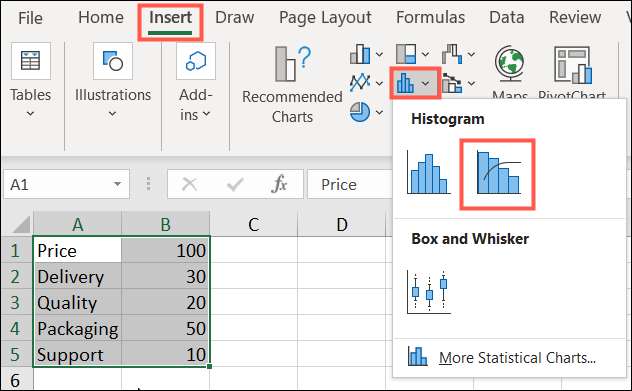
그런 식으로 Pareto 차트가 스프레드 시트에 들어갑니다. 수직 축과 수직 축으로 범주를 볼 수 있습니다. 차트의 오른쪽에는 수직 2 차 축의 백분율이 있습니다.
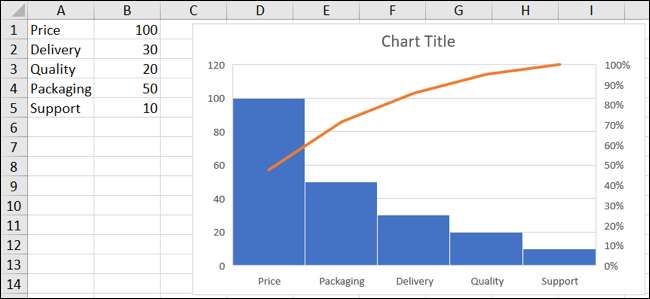
이제 우리는 우리가 가장 큰 고객 불만이기 때문에 가격에 대한 토론이 필요한이 파레토 차트에서 분명히 볼 수 있습니다. 그리고 우리는 해당 범주에서 거의 많은 불만을받지 못했기 때문에 지원에 집중할 수 있습니다.
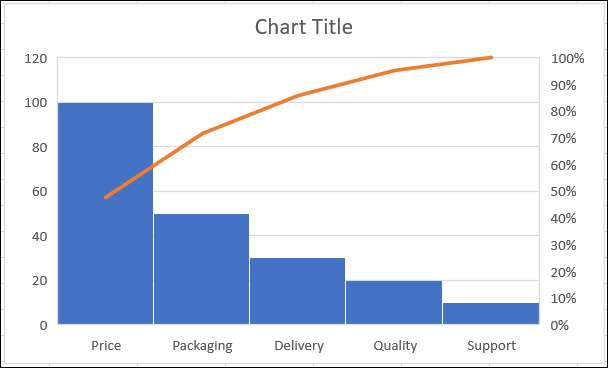
파레토 차트를 사용자 정의하십시오
차트를 다른 사람들과 공유하려는 경우 조금만 가리키거나 차트에서 요소를 추가하고 제거 할 수 있습니다.
기본 차트 제목을 변경하여 시작할 수 있습니다. 텍스트 상자를 클릭하고 사용할 제목을 추가하십시오.
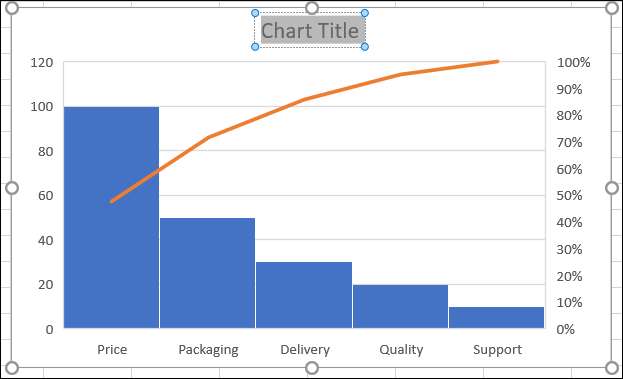
Windows에서 차트를 선택하면 오른쪽에 유용한 도구가 표시됩니다. 첫 번째는 차트 요소 용이므로 눈금 선, 데이터 레이블 및 범례를 조정할 수 있습니다. 두 번째는 차트 스타일을 선택할 수 있으며 차트 또는 색 구성표의 테마를 선택할 수 있습니다.
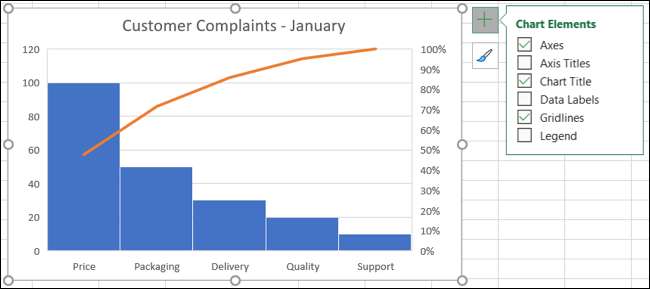
차트와 헤드를 표시하는 차트 디자인 탭으로 헤드를 선택할 수도 있습니다. 리본은 레이아웃이나 스타일을 변경하거나 차트 요소를 추가하거나 제거하거나 데이터 선택을 조정할 수있는 도구를 제공합니다.

Pareto 차트를 사용자 정의하는 한 가지 방법은 두 번 클릭하여 형식 차트 영역 사이드 바를 열어야합니다. 채우기 & amp 탭이 있습니다. 라인, 효과 및 크기 및 amp; 속성. 따라서 테두리, 그림자 또는 특정 높이와 너비를 추가 할 수 있습니다.
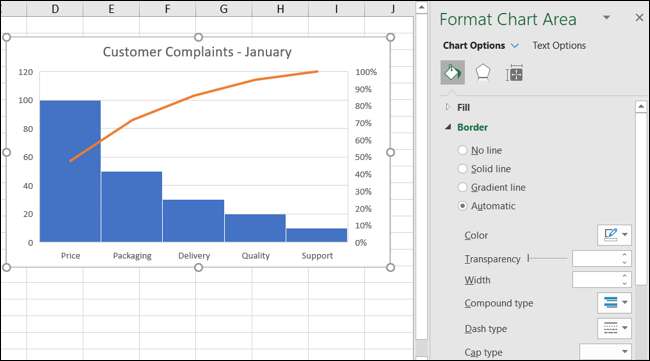
또한 파레토 차트를 끌어서 모서리 또는 가장자리에서 내측이나 바깥쪽으로 드래그하여 크기를 조정할 수도 있습니다.
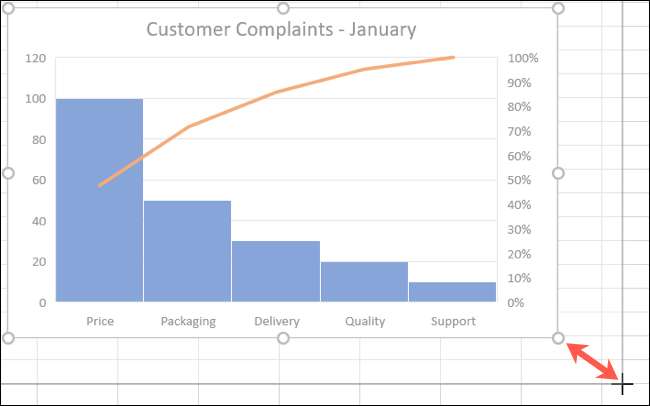
더 많은 차트 유형을 보려면 방법을 살펴보십시오. 지리적지도 차트 만들기 또는 막대 차트 만들기 Excel에서.







